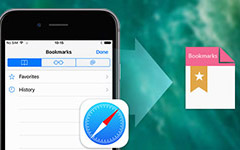iOS 9.3 以降に最適な iPad ファイル マネージャー アプリ
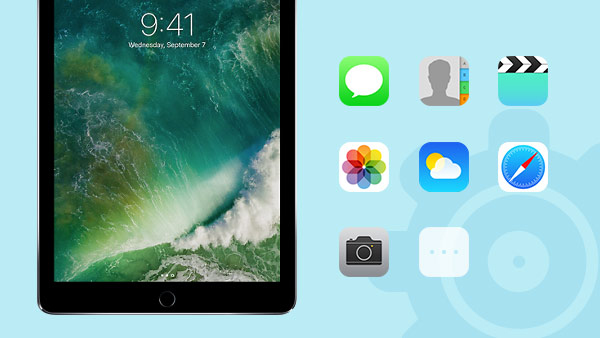
iPadのiOSエコシステムは、すべてを簡単かつ簡単にします。フォルダとは関係がない場合でも生産性を維持できます。 しかし同時に、iPadでファイルを管理するのが難しいかもしれません。 ティパール iPhone転送 iPadとコンピュータがiPadのファイルを簡単に管理できるという利点があります。
iTunesとiCloudは、デフォルトのiPadファイルマネージャです。 iTunesを使ってiPadのファイルをコンピュータに転送することはできますが、遅くて肥大化したiTunesは本当に時間がかかります。 さらに、iPad上でファイルを管理するときに既存のファイルを消去する可能性があります。
実際には、クラウド上にファイルを保存するサードパーティ製のiPadファイルマネージャーをたくさん見つけることができます。 コンピュータから映画を追加または削除するなど、コンピュータからiPadファイルを管理する場合は、 コンピュータとiPadを同期する Wi-Fiが接続されたアプリにiPadからファイルをアップロードしてから、ファイルをコンピュータにダウンロードするか、またはその逆にしてください。
Part 1:Tipard Best iPadファイルマネージャの主な機能
- 1。 他のiPadファイルマネージャと同じように、TipardはiPadファイルをコンピュータに転送し、iPadはコンピュータと同期し、逆も同様です。
- 2。 コンピュータ上で簡単にiPadファイルを管理すると、iTunesなしでコンピュータからiPadにファイルを追加できます。
- 3。 無料でダウンロードした音楽や写真を含む、iPadデータのすべての部分をバックアップします。 それは容易にスペースを解放することができます。
-
4. iTunesなしでiPadを復元する iPadファイルマネージャで既存のファイルを消去しないようにします。
- 5。 強力なiPadファイルマネージャは、iPadデータを別のiDeviceに転送することもできます。
Part 2:最高のiPadファイルマネージャの使い方
簡単なユーザーインターフェイスは、簡単にiPadファイルを管理するのに役立ちます。 ダウンロードするだけです iPadファイルマネージャのWindows or iPadファイルマネージャMac.
プログラムを起動し、iPadをコンピュータに接続します。

iPadファイルを管理する
a。 左側の別のフォルダにある異なるiPadファイルを管理します。 追加、インポート/エクスポート、削除、バックアップ/リストア、重複除外、およびファイルのリフレッシュを行うことができます。
b。 異なるデバイスでiPadファイルを管理すると、iPadデータをiTunes、コンピュータのフォルダ、または他のiDevicesに転送できます。